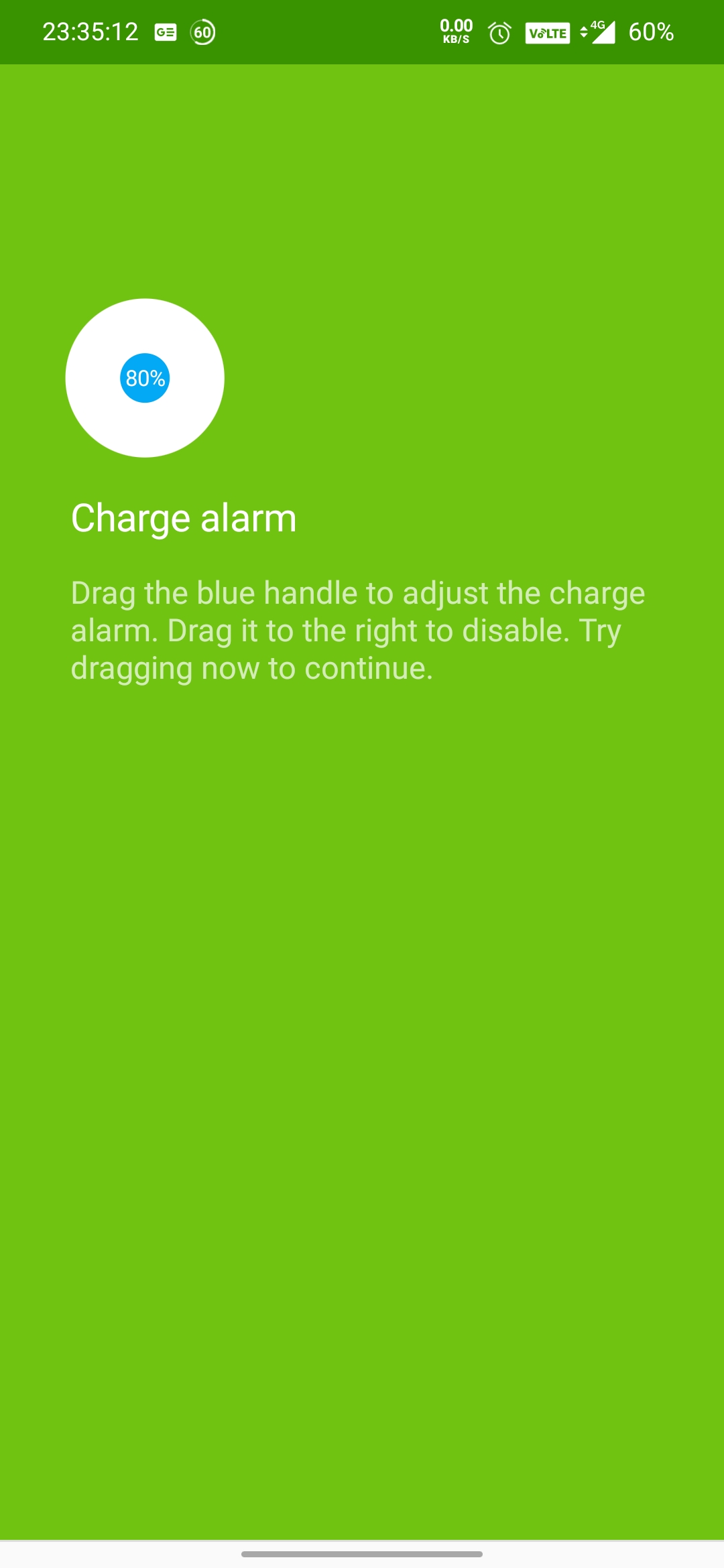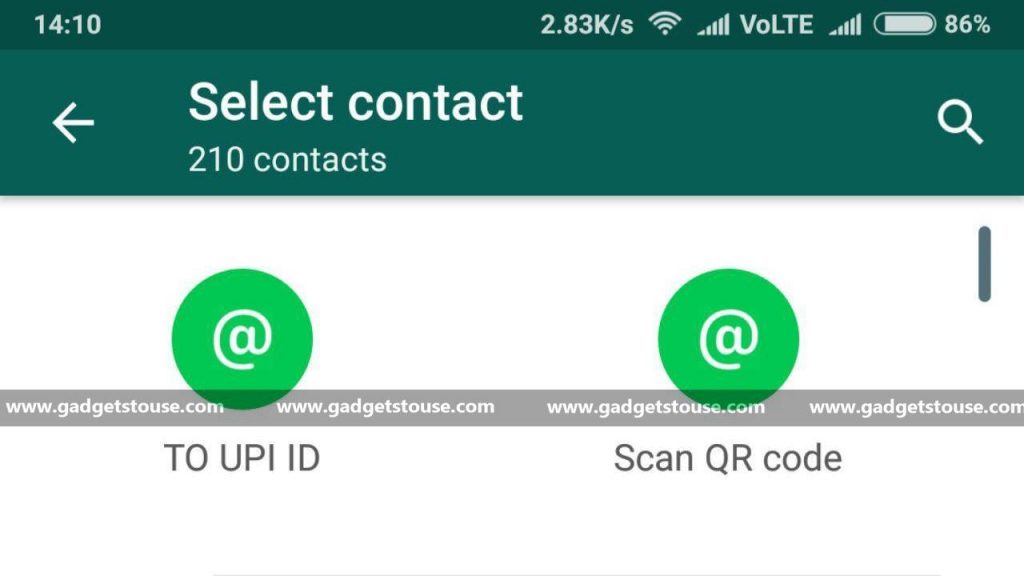SkyNX ist ein Homebrew von DevL0rd, mit dem Sie PC-Spiele auf Ihrem Nintendo Switch per Remote Play spielen können. Dies bedeutet, dass Sie Spielmaterial von Ihrem PC auf Ihren Switch streamen und den Switch zur Steuerung des Spiels verwenden. Ihr Switch wird automatisch als Controller für Ihren PC konfiguriert, damit er mit jedem Spiel funktioniert, das Controller unterstützt. SkyNX bietet auch eine Einstellung zum Deaktivieren des Videostreams und zum einfachen Verwenden des Nintendo Switch als Controller für den PC. Über den Touchscreen können Sie auch Ihre Maus steuern.
SkyNX erinnert an Moonlight, eine bekannte Homebrew-Anwendung für das Streaming von PCs mit Nvidia-GPUs auf verschiedene mobile Geräte. SkyNX bietet eine hervorragende Leistung bei geringer Latenz und ist damit eine perfekte Ergänzung zur Homebrew-Bibliothek des Switch. Es zeigt seine Fähigkeiten als Spielekonsole. SkyNX funktioniert besonders gut mit Emulatoren wie Dolphin und Cemu und eignet sich daher perfekt für Titel mit langsamerem Tempo, die mit niedrigeren nativen Auflösungen ausgeführt werden.
Wie füge ich jetzt Karten zu Google hinzu?
Erforderliche Downloads:
BedarfNintendo Switch mit benutzerdefinierter Firmware
- Die SkyNX Homebrew-Anwendung erfordert einen gehackten Switch mit CFW wie Atmosphäre
- Sie können keine Homebrew-Anwendungen mit nicht gehackten oder serienmäßigen Switch-Konsolen ausführen
- In diesem Handbuch wird davon ausgegangen, dass Sie alle haben Grundvoraussetzungen für die Eingabe von RCM und den Start von CFW
Gold Blatt
- Die Goldleaf-Homebrew-Anwendung ist erforderlich, um den SkyNX NSP-Forwarder zu installieren
- Befolgen Sie diese Anleitung zur Installation von Goldleaf, falls Sie dies noch nicht getan haben
WiFi Verbindung
- Sie benötigen eine Wi-Fi-Verbindung, um das Gameplay von Ihrem PC auf Ihren Nintendo Switch zu streamen
- Benutzen 90DNS oder Inkognito Nintendo Server zu blockieren und Vermeiden Sie es, verboten zu werden
Payload Injector wechseln (empfohlen)
- USB-Dongle, mit dem Sie Ihren Switch ohne PC oder USB-Kabel in die Atmosphäre booten können
- RCM Jig enthalten
- Kompatibel mit emuMMC / Stock OS Dual Boot für sichereres Online-Spielen
- Hinzufügen oder Aktualisieren von Nutzdaten (.bin-Dateien) über USB
- Gutschein-Code eingeben NOTEGRA für einen Rabatt von 5 $
Installieren Sie SkyNX
- Extrahieren Sie den Inhalt von
SkyNX.zipan das Stammverzeichnis Ihrer SD-Karte - Legen Sie Ihre SD-Karte in Ihren Switch ein und drücken Sie Ihre bevorzugte Nutzlast, um CFW aufzurufen
- Stellen Sie sicher, dass Ihr Switch mit Ihrem Wi-Fi-Netzwerk verbunden ist
- Starten Sie auf dem Startbildschirm das Album, um auf das Homebrew-Menü zuzugreifen
- Installieren Sie
SkyNX_Forwarder.nspmit Goldleaf - Kehren Sie zum Switch Home-Menü zurück und starten Sie SkyNX
Spielen Sie PC-Spiele auf Switch
- Extrahieren Sie den Inhalt von
SkyNXStreamer.zipin einen Ordner auf Ihrem PC - Starten Sie
SkyNXStreamer.exe
Wenn die Defender-Eingabeaufforderung eines Fensters angezeigt wird, klicken Sie auf [Mehr Info] -> [Renn weg] fortfahren - Installieren Sie die erforderlichen Treiber
- Starten Sie Ihren PC neu, wenn Sie dazu aufgefordert werden
- Starten Sie
SkyNXStreamer.exenach dem Neustart Ihres PCs
Führen Sie SkyNXStreamer als Administrator aus, wenn Ihr erforderliches Spiel auch mit Administratorrechten gestartet wird - Erlauben Sie den Netzwerkzugriff, wenn Sie dazu aufgefordert werden
- Geben Sie die in SkyNX auf Ihrem Switch angezeigte IP-Adresse ein
- Klicken [Streamer starten] um mit dem Streaming von Ihrem PC zu Ihrem Switch zu beginnen
- Starten Sie Ihr Spiel auf dem PC, um zu beginnen. Der Switch wird automatisch als Controller konfiguriert
- Stellen Sie die Auflösung des Spiels auf 1280 x 720 ein, um sie an die Bildschirmauflösung des Nintendo Switch anzupassen
Sie können die Qualitätseinstellungen anpassen, um die Bildqualität zu erhöhen. Die Standardeinstellung von 5 MBit / s führt zu einer hervorragenden Leistung bei geringer Latenz. Wenn Sie jedoch die Bitrate auf maximal 20 MBit / s erhöhen, erhalten Sie ein brillantes Bild mit sehr geringen Auswirkungen auf die Latenz oder das Ruckeln. Größere Entfernungen von Ihrem Netzwerkzugriffspunkt können die Leistung bei höheren Bitraten beeinträchtigen.
Im Gegensatz zu Moonlight benötigt SkyNX keine Nvidia-GPU zum Codieren. Der Encoder kann entsprechend den Spezifikationen Ihres PCs ausgewählt werden:
- CPU-Codierung: Verwenden Sie Ihre CPU zum Streamen und empfehlen Sie CPUs mit mehr als 4 Kernen / 4 Threads.
- Nvidia-Codierung: Verwenden Sie zum Streamen den integrierten NVENC-Chip der Nvidia-GPU. Dies wird empfohlen, wenn Sie eine neuere GTX / RTX-Karte verwenden
- AMD-Codierung: Verwenden Sie eine AMD-GPU zum Streamen, auch AMD-Laptops
- Intel-Codierung: Verwenden Sie die integrierte GPU (iGPU) der Intel-CPU zum Streamen für Laptops ohne diskrete GPU
- Drücken Sie die [LS] + [RS] Um die Maussteuerung umzuschalten, können Sie zwischen Analogstick- und Gyroskopsteuerung wählen
- Video kann deaktiviert werden, sodass Sie Ihren Nintendo Switch als Controller für den PC verwenden können
- [ZU] /. [B] oder [X] /. [UND] Die Schaltflächen können entsprechend dem Spiel, das Sie spielen, ausgetauscht werden
- Die Framerate kann für Spiele mit 30 Bildern pro Sekunde auf 30 fps begrenzt werden
SkyNX kann so eingestellt werden, dass Ihre Windows-Auflösung zu Beginn des Streamings auf 1280 x 720 geändert wird. Dies wird empfohlen, um die Auflösung Ihres Streams an die Bildschirmauflösung des Nintendo Switch anzupassen.
So finden Sie versteckte Apps auf dem iPhone
Der Switch-FPS (Stream) und der Codierungs-FPS (Quell-FPS) können auf der Registerkarte 'Stat' überwacht werden
SkyNX ist ein laufendes Projekt mit einigen Fehlern, an denen gearbeitet wird. SkyNX friert ein, wenn Ihr Switch im geöffneten Zustand in den Ruhemodus wechselt. Sie können die halten [Leistung] Taste für 5 Sekunden drücken und auswählen [Neustart] um Ihren Switch wieder in Atmosphere zu starten. Denken Sie daran, SkyNX immer zu beenden, bevor Sie Ihren Switch in den Ruhemodus versetzen.Controller-Unterstützung aktivieren
SkyNX emuliert einen Xbox 360-Controller, sodass fast alle Spiele, die Controller unterstützen, automatisch konfiguriert werden. Allerdings unterstützen nicht alle PC-Spiele Controller und können nur mit Tastatur und Maus gespielt werden. Die Controller-Unterstützung kann mit den in Steam integrierten Controller-Konfigurationen zu nahezu jedem Spiel mit hervorragenden Ergebnissen hinzugefügt werden. Dies macht Ego-Shooter und andere mausorientierte Spiele mit Controllern sehr gut spielbar.- Stellen Sie eine Verbindung her und starten Sie SkyNX Streamer und SkyNX auf dem Nintendo Switch, um den Switch-PC-Controller zu aktivierenDer Switch wird als Xbox 360-Controller für Windows angezeigt
- Starten Sie Steam Führen Sie Steam und SkyNXStreamer als Administrator aus, wenn Ihr gewünschtes Spiel auch mit Administratorrechten gestartet wird
- Wählen Sie in der oberen linken Ecke des Fensters aus [Dampf] -> [Die Einstellungen] -> [Regler]
- Wählen [Allgemeine Controller-Einstellungen] -> Überprüfen [Xbox-Konfigurationsunterstützung]
- Wählen [Bibliothek] -> [Spiel hinzufügen] unten links
- Wählen Sie die ausführbare Datei
.exeaus Datei für Ihr Spiel - Wähle dein Spiel aus und klicke [Controller-Konfiguration] unter dem [Abspielen] Taste
- Der Controller sollte als Xbox 360-Controller angezeigt werden. Wählen Sie [Controller wechseln] wenn ein anderer Controller angezeigt wird
Wenn Ihr Controller in den Steam-Einstellungen arbeitet, aber nicht im Spiel:
Führen Sie Steam als Administrator aus, wenn Ihr erforderliches Spiel auch mit Administratorrechten gestartet wird- Starten Sie in Steam den Big Picture-Modus über das Symbol oben rechts
- Wählen [Bibliothek] Wählen Sie dann Ihr Spiel aus
- Wählen [Verknüpfung verwalten] -> [Controller-Optionen]
- Dafür sorgen [Desktop-Konfiguration in Launcher zulassen] ist deaktiviert